4-1.カメラのポイント
準備ができたら実際にドライブに行きましょう。
最初は近所でテスト撮影をします。GoProHERO3以降であればスマホで画角チェックが出来ますが、私のはHERO2なので出来ません。
いつもは勘でやってますが、可能であれば実際の映像をチェックした方が後でガッカリしません。本当は液晶かWi-FiBacPacが欲しいですが、今買い足すくらいならHERO4買うと思います。画質も相当あがってますからね。すごく欲しいですが、HERO2でもうしばらく頑張ります。(電池やSDが使いまわしできないのも乗り換えるのを躊躇している要因ではありますが・・・。)HDMIをノートPCに繋げれば見れますかね?(未検証)
自動車で撮影する場合はスケルトンハウジングにしてUSBケーブルで給電しながら撮影しています。あらかじめシガーソケットから給電できるように2A対応のUSBシガーソケットを装着しています。GoProは「2A対応」のシガーソケットでないと給電できないようです。また、片方だけ2A対応の場合もありますので、同時にiPhone等を充電する場合はその点ご注意ください。
Webカメラ+ノートPCで撮影していた時はコンバータを着けて走っていました。エンジン再開時にいちいちOFFにするのが面倒な為、あまりおすすめできません。最近のMac Book Airであればもっと楽に撮影できるかもしれません。(その必要あるのか、と言われれば何もいえませんが)
4-2.撮影のポイント
私は視聴者が助手席に乗ってる様な感じが出るように極力カメラを動かさないようにしています。GoProであればレンズの方向と水平だけ気をつければ十分ですね。

ちなみに今ではやっていませんが、Webカメラ+ノートPCで撮影する場合、ピントを無限遠、ホワイトバランスを固定にする(自動で調整しないようにする)等の調整が必要です。GoPro様様です。
また、運転中は運転に集中する為、だいたいの場合は撮りっぱなしです。撮影中にどこを使うかの目印を入れておけば後々編集が楽ですが、一人で運転してる場合は難しいです。 旅動画であれば1カメまたは2カメ程度で十分ですが、PVチックな動画を作りたい場合はカメラが増えれば増えるほど良いです。YouTubeで見てみると1秒くらいのカットの為に1台GoProがついていたりして非常に羨ましいです。
4-3.撮影時の注意
自宅車庫(または駐車場)から撮影を始めてしまうと、うっかり自宅の場所がばれてしまいますのでしっかりカットするか、最寄のコンビニの駐車場辺りから回すと良いでしょう。(あくまでアクシデントの予防ですが)
運転中にカメラの向き等をいじったりしていると「ながら運転」として道路交通法上の安全運転義務違反に問われる可能性がある。
(引用:ニコニコ大百科(仮)「車載動画」より)
助手席の人が操作する分には問題ないと思いますが、だいたい車載動画を撮る場合は一人だと思うのでご注意ください。